10 coisas que você (provavelmente) não sabia que o Fusion 360 pode fazer
Leia este artigo em:Deutsch (alemão)
As versões do Fusion 360 incluem tantos recursos novos que pode ser fácil ignorar e esquecer novas funcionalidades interessantes. Queremos ter certeza de que você está ciente de todas as coisas legais que você pode fazer durante seu fluxo de trabalho de modelagem 3D com o Fusion 360. Para ajudar a adicionar ao seu kit de ferramentas, melhorar seu fluxo de trabalho e talvez até mesmo gerar algumas novas ideias, aqui estão algumas coisas que você ( provavelmente) não sabia que o Fusion 360 pode fazer.
1. Substitua um material de aparência arrastando um novo material para o material existente
Você terminou o modelo, começa a renderização e o cliente liga para você:“Queremos um acabamento diferente”. Seu coração cai. São mais de 30 componentes para reconfigurar, certo? Errado. Substituir todas as instâncias de uma determinada textura por uma textura diferente é muito mais fácil do que você pensa. Se você precisar substituir uma textura, basta arrastar a nova sobre a antiga no modelo:
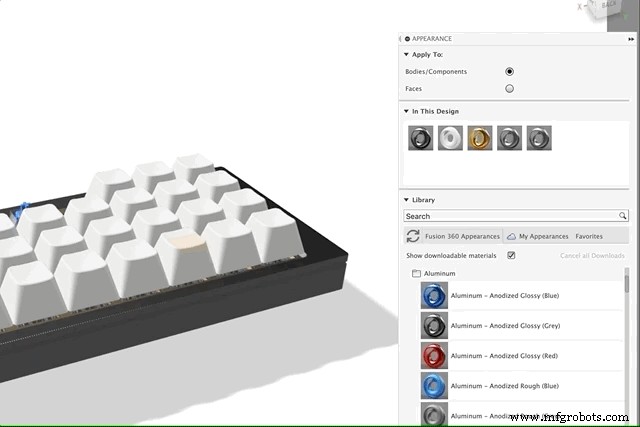
2. Texturas personalizadas
Vamos mostrar isso em 2 etapas. Eu normalmente descrevo o pacote de textura que vem com o Fusion 360 como a “lente do kit” que vem com uma DSLR. É bom, é funcional e trará ótimos resultados, mas quando você chegar a um certo nível de habilidade, você deseja um upgrade. A renderização no Fusion 360 (e em qualquer outro pacote de renderização disponível) não é diferente.
Dependendo da textura que você está aplicando, as opções de edição disponíveis são diferentes. Na captura de tela abaixo, você pode ver que temos uma textura de plástico translúcido (ABS). Você pode modificar o índice de refração e as distâncias de absorção como números inteiros, mas é ainda mais profundo do que isso.
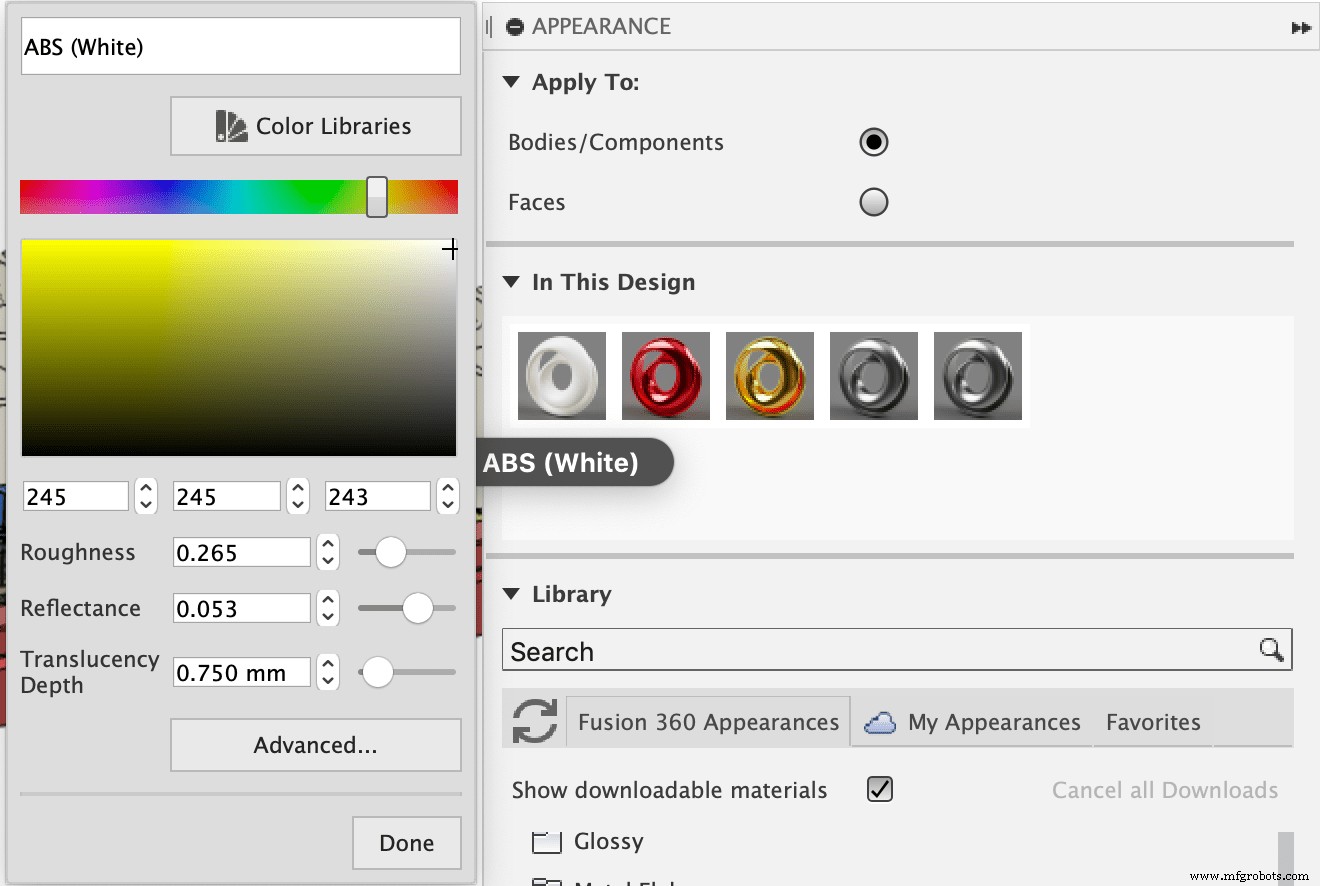
Chave da imagem acima:
Rugosidade :textura da superfície, você verá o material passar de mais áspero para mais liso à medida que você desliza
Refletância :exatamente o que parece! Quão brilhante é o acabamento?
Profundidade da translucidez :determina até que ponto a luz penetrará no material antes de ser ofuscada. Quanto maior o número, mais longe no volume você poderá ver!
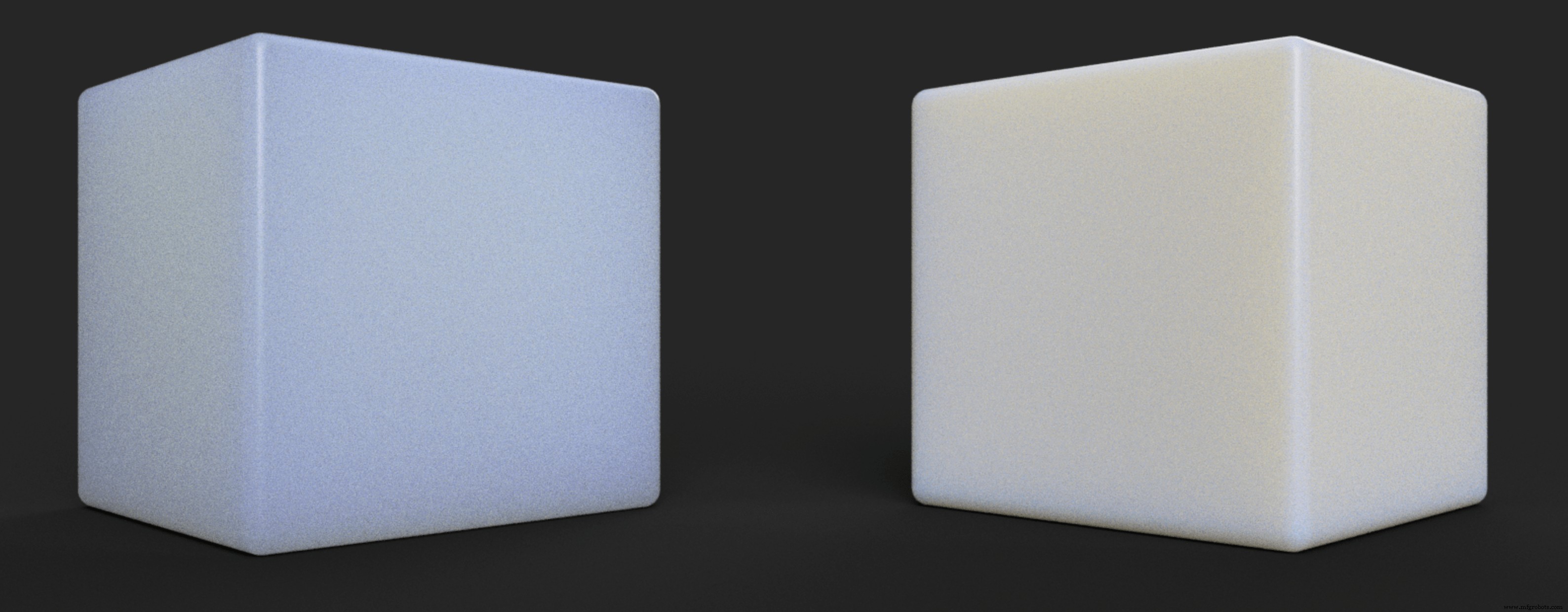
Ao analisar as configurações avançadas, você notará algumas opções comuns que permitirão modificar as texturas. Você pode mergulhar na aplicação de seus próprios padrões de mosaico personalizados, usando texturas para emular fontes de luz e muito mais.
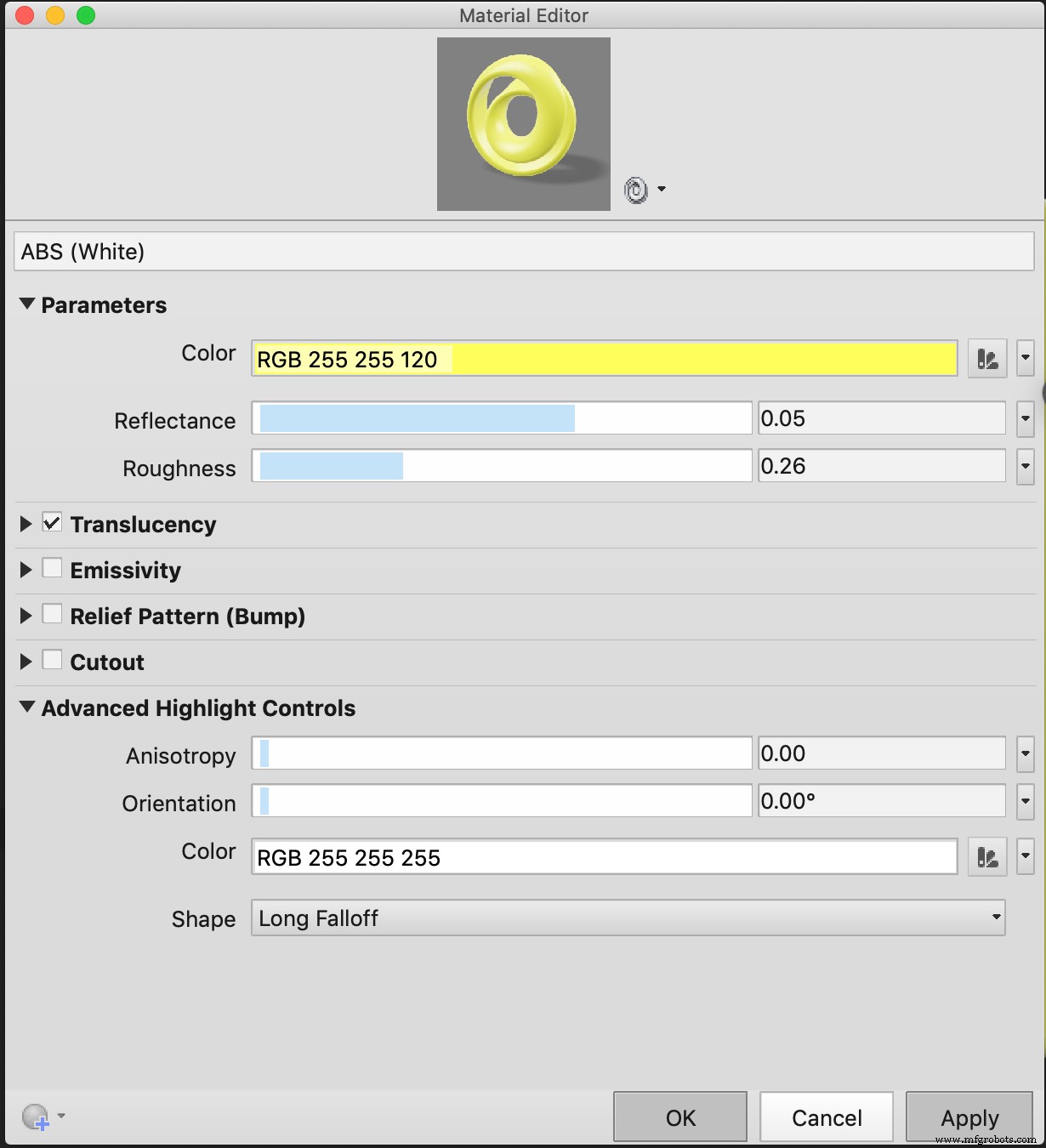
Quer transformar qualquer textura ou corpo em uma fonte de luz? A emissividade cobre você. Quer adicionar uma textura personalizada? Bump mapping para o resgate. Corte qualquer mosaico com recorte. Pronto para ficar realmente intenso? Experimente os controles avançados de destaque.
3 – Crie um sandbox de modelo direto na modelagem de histórico com “Create Base” recurso
Todo mundo adora as funções paramétricas. O problema com as funções paramétricas, porém, é que elas podem começar a arrastar um arquivo se você estiver apenas explorando. Às vezes, o esboço precisa de um impulso com algum trabalho em 3D, delineando ideias e apenas testando e experimentando as coisas. Claro, todo mundo sabe que você pode simplesmente desligar a linha do tempo, mas pode fazê-lo de uma maneira ainda mais eficaz. Basta ir para criar um recurso básico e você terá uma caixa de proteção sem linha do tempo no Fusion 360. Boom, você acabou de obter o melhor da modelagem paramétrica e sem linha do tempo.
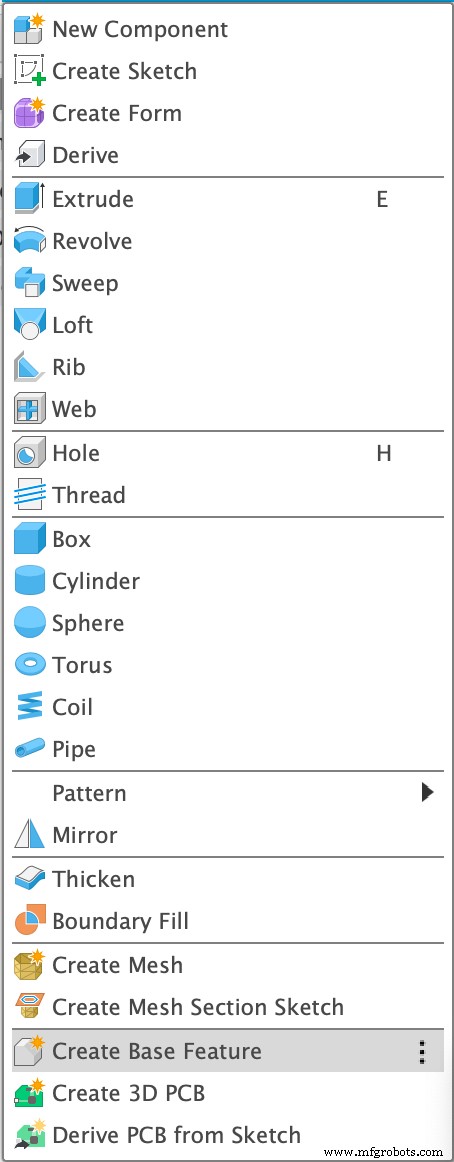

4 – Use “Compute All” para encontrar referências quebradas em seu design
Manchas vermelhas, manchas amarelas – todos nós já as vimos em nossas linhas do tempo antes. Eu até fui culpado disso, principalmente quando um prazo se aproxima. Mas você sabia que existe uma maneira fácil de encontrá-los e corrigi-los?
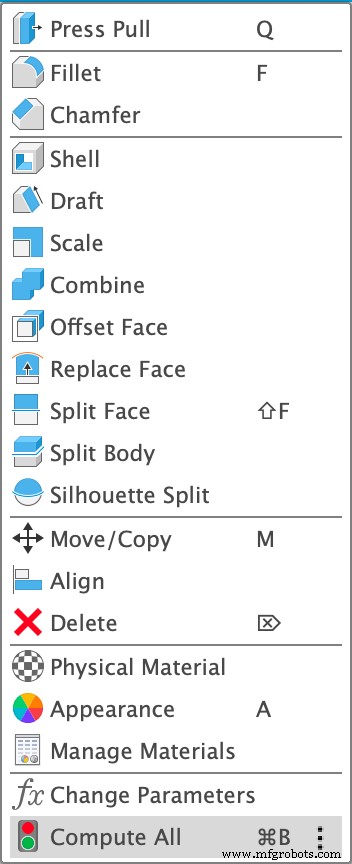
A função “Compute All” na parte inferior da ferramenta de modificação foi projetada para ajudá-lo a encontrar e corrigir todos os erros amarelos e vermelhos em sua linha do tempo. “Compute All” literalmente computa todas as funções paramétricas, permitindo que você não se preocupe com erros incômodos na linha do tempo até que seja absolutamente necessário.
5 – Acesse seus designs da web com o Fusion Team
Quando um colega liga para você durante suas férias dizendo:“Há algo em que precisamos desesperadamente de sua opinião?” Sua desculpa é provavelmente:“Desculpe, minha estação de trabalho está de volta em casa”. Bem, estou prestes a arruinar suas férias. Você provavelmente ainda não sabia, mas todos os seus dados podem ser visualizados online com o Fusion Team, incluindo recursos completos de comentários. Você pode até fazer algumas edições leves no navegador também. Basta fazer login em a360.autodesk.com e você poderá fazer login, abrir e até mesmo fazer upload de dados para qualquer projeto em que estiver trabalhando.
6 – Eletrônicos
Visite o arquivo> novo design eletrônico e você terá todas as funções que você esperaria ver para um espaço CAD eletrônico ao seu alcance. Esquemas completos, PCB, SPICE - ele até leva modelos 3D direto para o espaço principal do Fusion 360.

7 – Obter volumes
Você tem algumas opções para descobrir o volume de algo no Fusion 360. Se você clicar com o botão direito do mouse em qualquer corpo no navegador, verá uma opção para visualizar as propriedades dessa parte. Lá você encontrará o volume do seu modelo sólido.
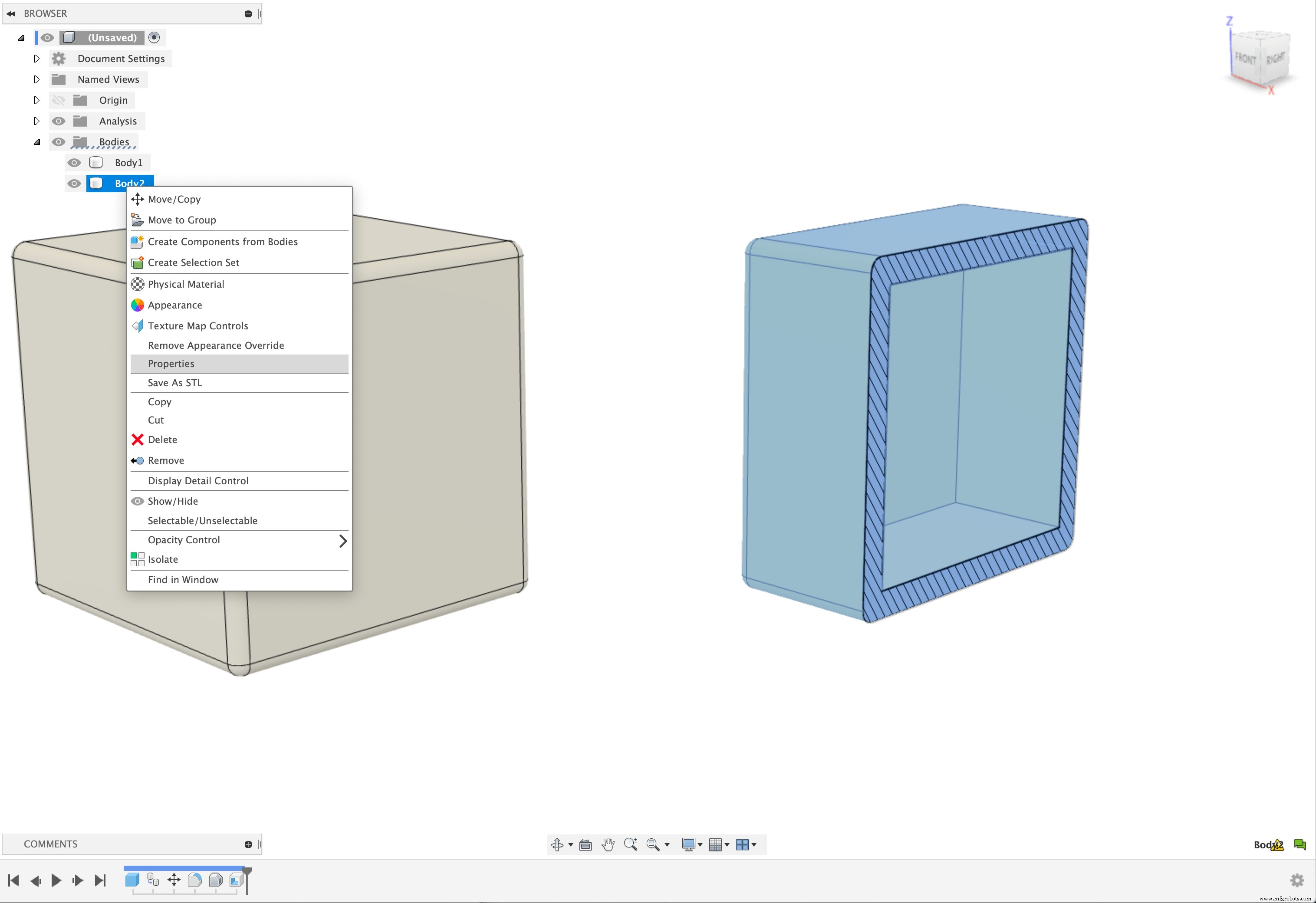
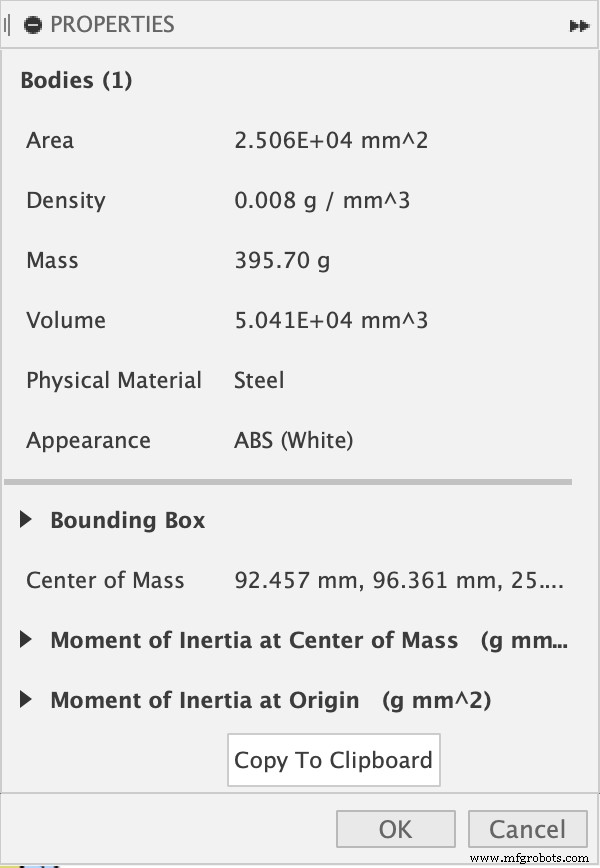
8 – Crie materiais físicos personalizados
A biblioteca de materiais físicos no Fusion 360 é muito boa. Ele foi projetado para funcionar com o NASTRAN, por isso queremos que seja o mais preciso possível. No entanto, às vezes você só precisa carregar seu próprio material. É possível, é bastante aprofundado e não vale a pena passarmos pelos detalhes mais finos nesta postagem do blog, para que você possa conferir exatamente como fazê-lo aqui.
9 – Geometria classe A
Sim, vamos continuar batendo esse tambor por mais algum tempo. Confira uma postagem de blog detalhada sobre Geometria Classe A no Fusion 360 aqui.
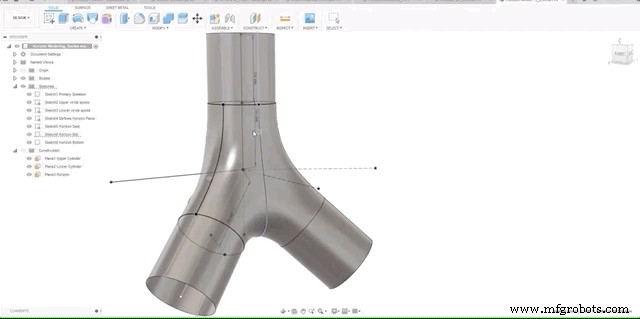
10 – HDRI personalizado
Você tem trabalhado em seus renders. Sua iluminação personalizada está no ponto, você selecionou texturas ao seu gosto, mas deseja levá-la ao próximo nível. Insira o HDRI personalizado. Ao renderizar no Fusion 360, a menos que você alterne o controle deslizante de brilho para 0, a principal fonte de luz vem do próprio ambiente. Os HDRIs incluem dados de luz que estão especificamente vinculados às áreas brancas da imagem. O próprio HDRI é melhor pensado como uma daquelas imagens de visualização 360 em torno de seu modelo como o ambiente em que ele é renderizado.
A vantagem de usar um sistema HDRI é que você pode carregar qualquer coisa que esteja no formato HDRI e usá-lo para fins de renderização. Talvez você esteja modelando um carro e precise de uma cena de rua ou equipamento ao ar livre que queira mostrar no contexto. A melhor parte é que você mesmo pode produzi-los com uma câmera de 360 graus.
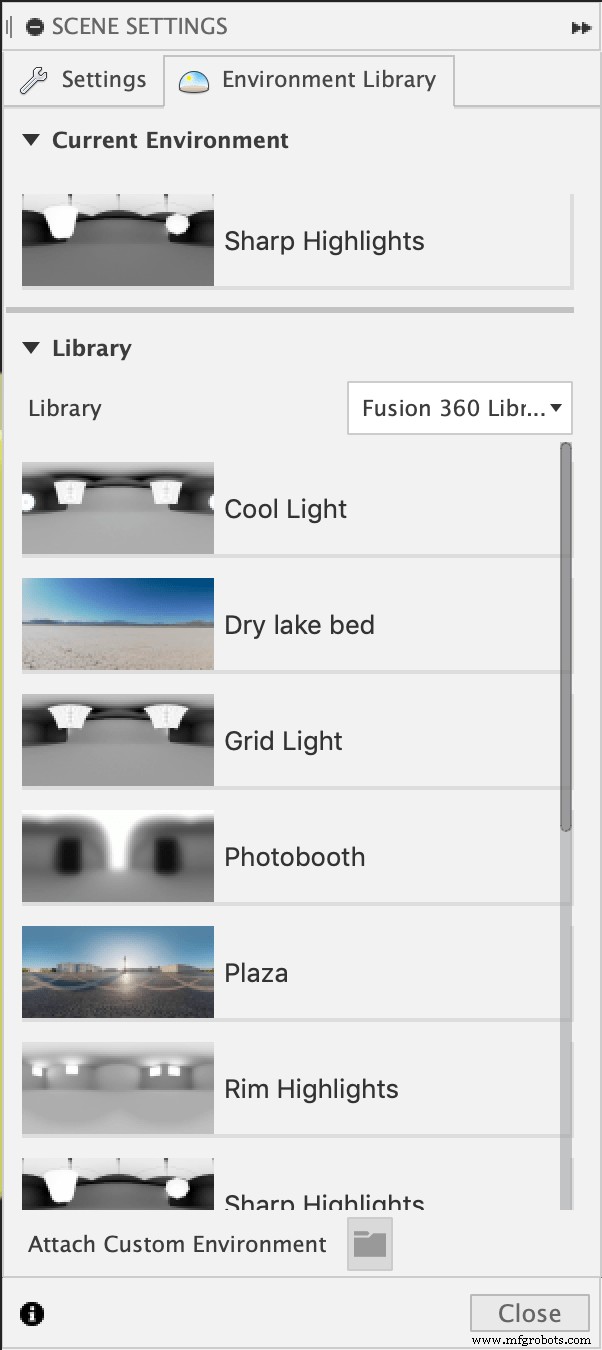
Isso completa nossa lista! Deixe-nos saber quais são seus truques favoritos do Fusion 360 menos conhecidos nos comentários. E não se esqueça de experimentar uma avaliação gratuita do Fusion 360 (se ainda não o fez) aqui.

Tecnologia industrial
- 6 coisas que você não sabia sobre a impressão 3D
- Impressoras 3D FFF:5 coisas que você precisa saber
- 5 coisas que os fornecedores de fibra de carbono querem que você saiba
- 5 coisas que você pode fazer para se preparar para o marketing baseado em contas
- 5 coisas que você deve saber sobre microferramentas
- O que é conformidade com TAA? 5 coisas que você deve saber
- Coisas que você deve saber sobre fundição de metal
- 5 coisas que você não sabia sobre o titânio
- Coisas que você deve saber sobre serigrafia de PCBs
- 10 fatos que você provavelmente não sabia sobre trituradores de concreto



